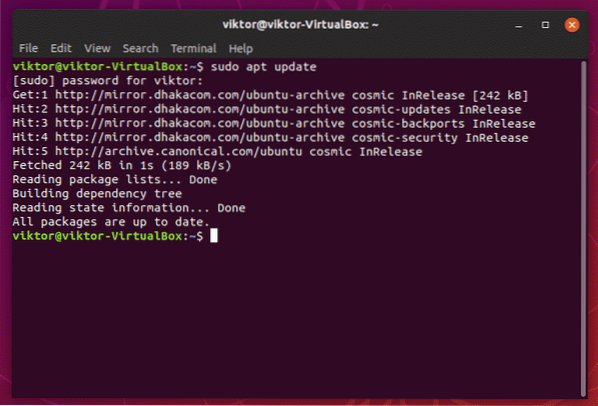
Jetzt ist das Gefühl des Terminals dramatisch änderbar. Die Farbgebung selbst spielt eine große Rolle. Lassen Sie uns die Terminalerfahrung des Ubuntu-Terminals ändern!
Das Ubuntu-Terminal
Schauen wir uns das Ubuntu-Terminal genauer an.

Es ist eigentlich das GNOME-Terminal. GNOME ist eine Softwarefamilie, die mit einem leistungsstarken Support und einer großen Community aufwartet. Ubuntu hat sich endlich auf GNOME umgestellt und das Terminal ist jetzt von GNOME. Da es Teil von GNOME ist, enthält es bereits eine Reihe vordefinierter Farbschemata.
Ändern des Terminal-Farbschemas
Gehen Sie zu Bearbeiten >> Einstellungen.
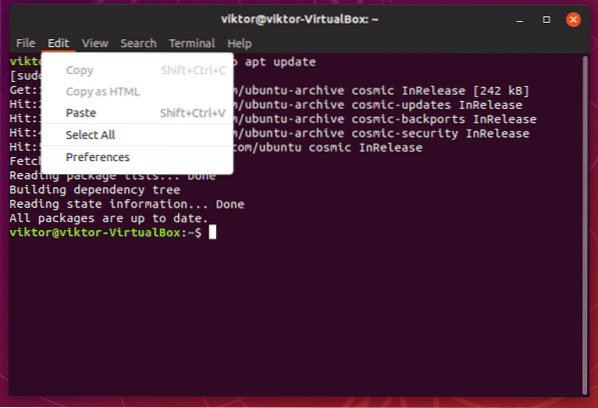
Öffnen Sie die Registerkarte „Farben“.
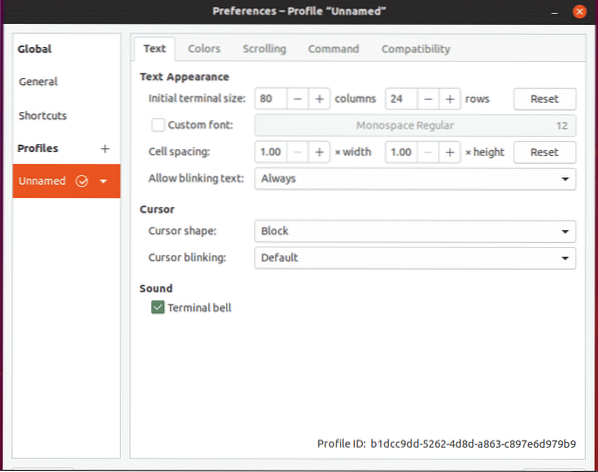
Deaktivieren Sie zunächst das Häkchen bei "Farben aus Systemdesign verwenden".
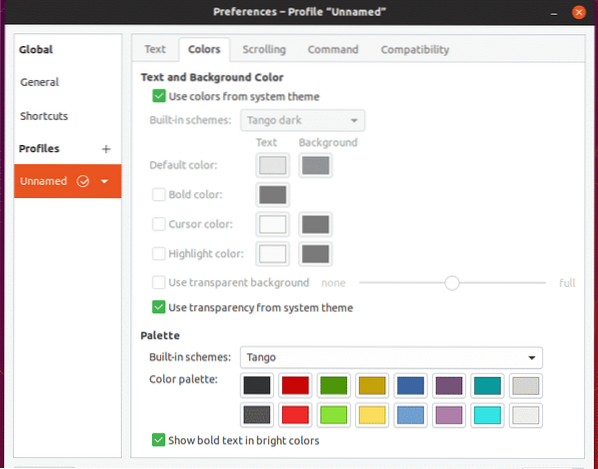
Jetzt können Sie die integrierten Farbschemata genießen.
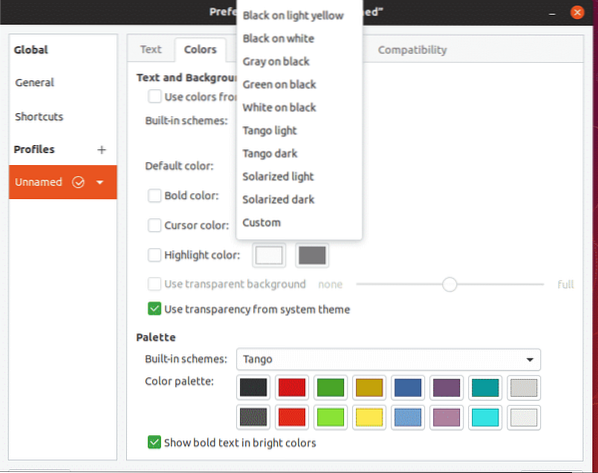
Hier sind alle verfügbaren Farbschemata.
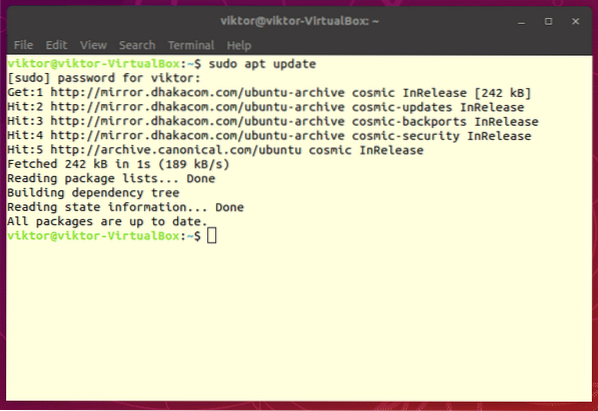
Schwarz auf Hellgelb
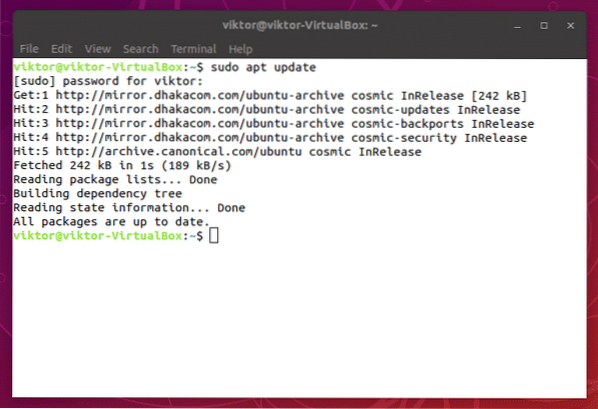
Schwarz auf weiß
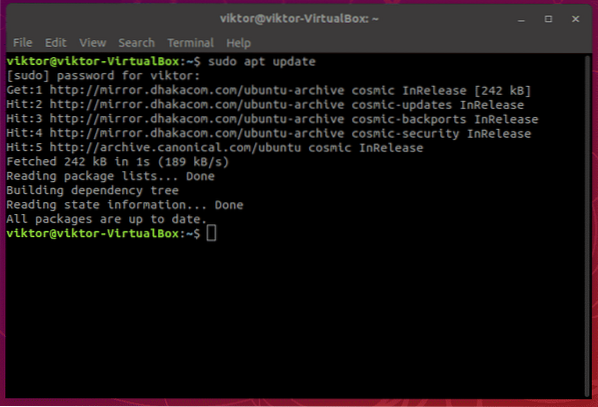
Grau auf Schwarz
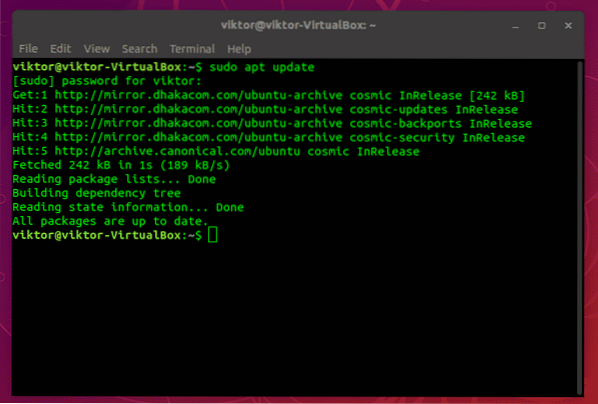
Grün auf Schwarz
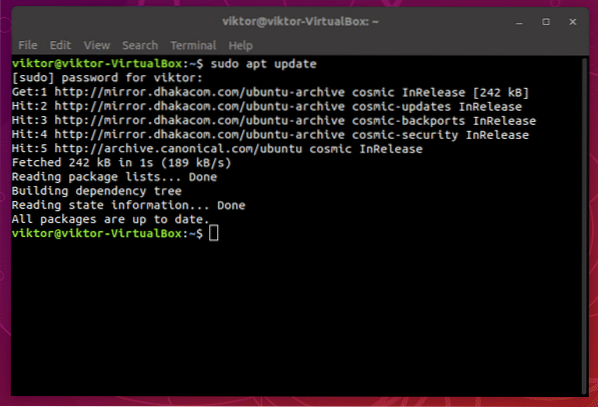
Weiß auf Schwarz
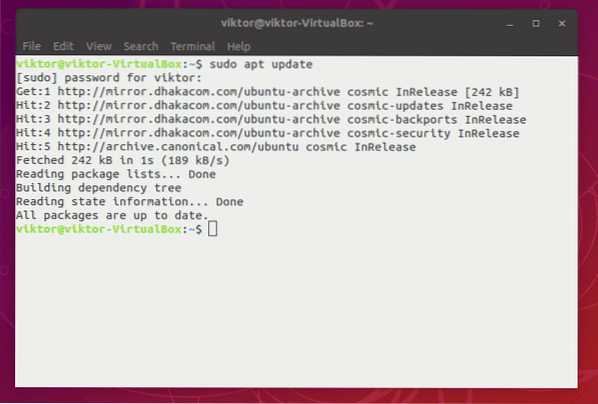
Tangolicht
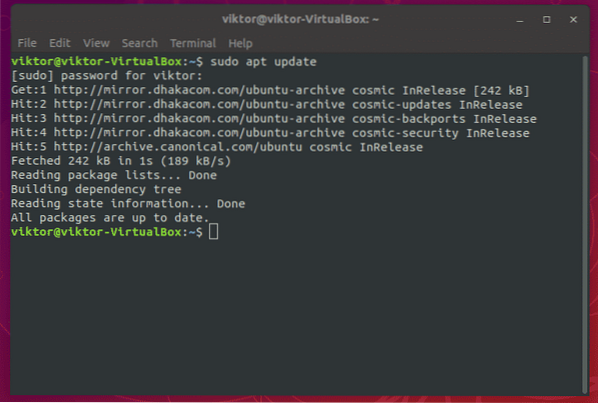
Tango dunkel
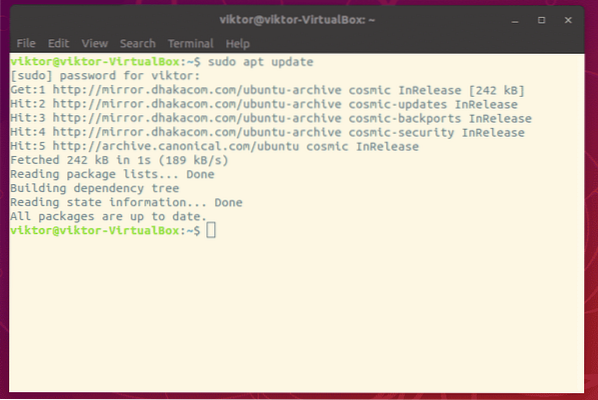
Solarisiertes Licht
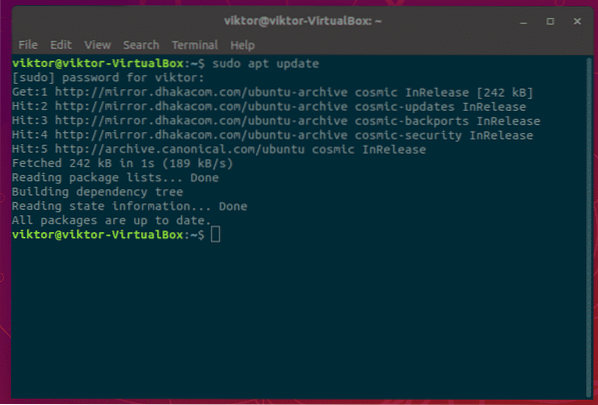
Solarisierte Dunkelheit
Beachten Sie, dass Sie die Farbe der Zeichen auch im Abschnitt „Palette“ ändern können.
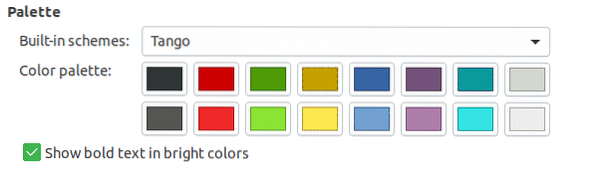
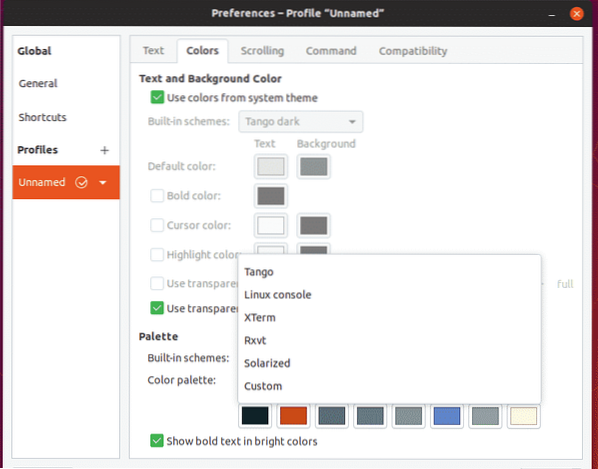
Viel Spaß beim Ausmalen!
 Phenquestions
Phenquestions


